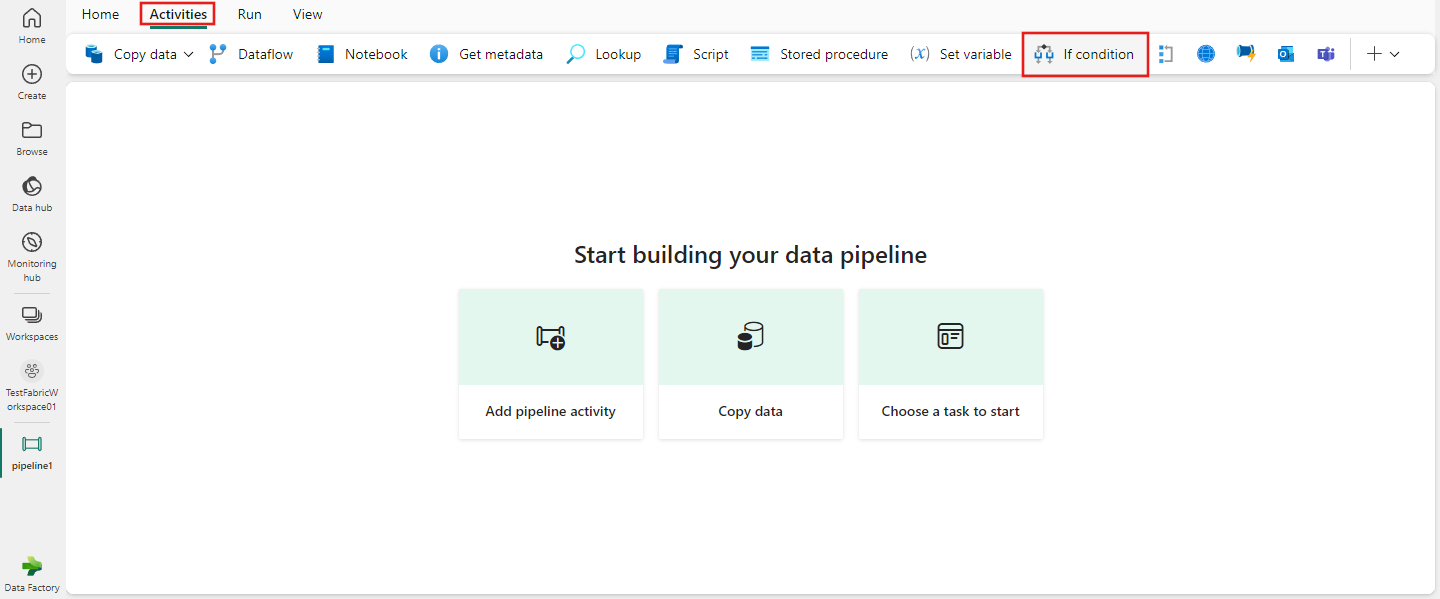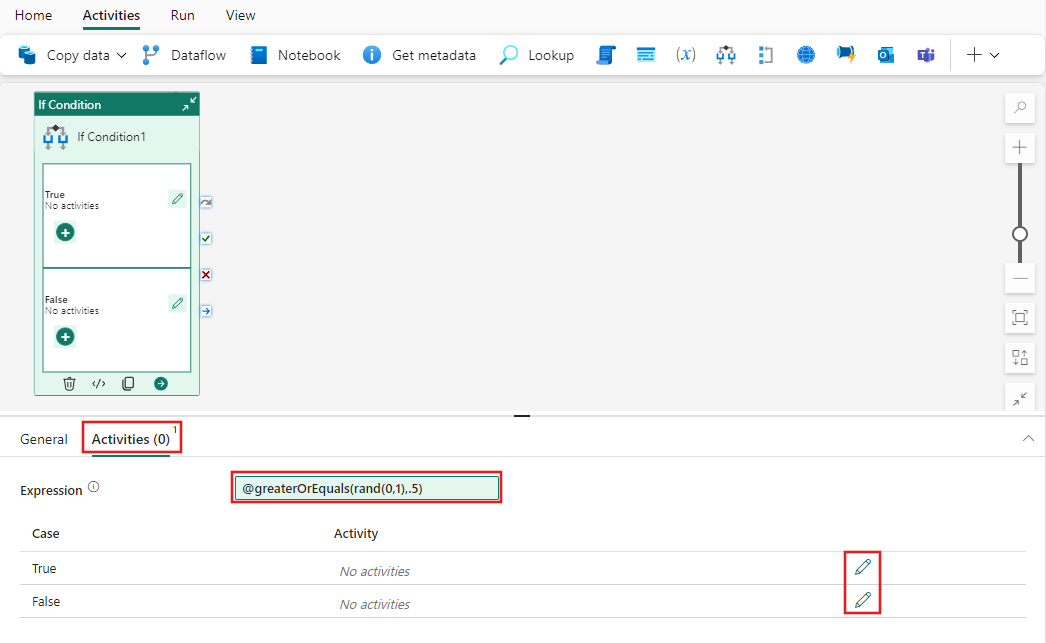Использование действия If Condition для выполнения действий на основе выражения
Действие "Если условие" в Фабрике данных для Microsoft Fabric предоставляет те же функции, что и оператор if на языках программирования. Он выполняет набор действий, когда условие оценивается как true, и другой набор действий, когда условие оценивается как false.
Необходимые компоненты
Чтобы приступить к работе, необходимо выполнить следующие предварительные требования:
- Учетная запись клиента с активной подпиской. Создайте учетную запись бесплатно .
- Создается рабочая область.
Добавление действия If Condition в конвейер с пользовательским интерфейсом
Чтобы использовать действие If Condition в конвейере, выполните следующие действия.
Создание действия
Создайте конвейер в рабочей области.
Найдите условие If в области действий конвейера и выберите его, чтобы добавить его на холст конвейера.
Выберите новое действие If Condition на холсте, если оно еще не выбрано.
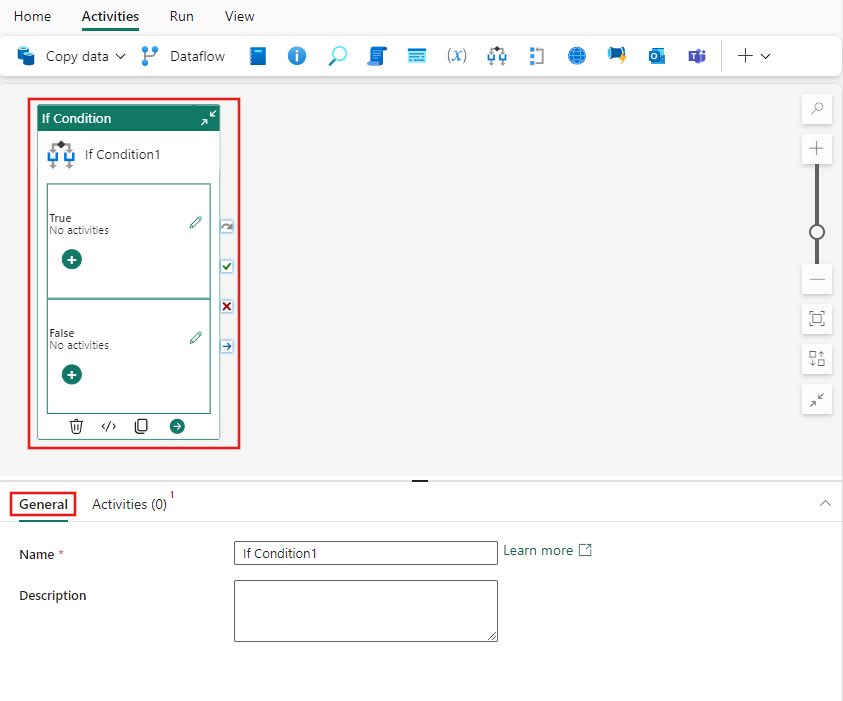
Ознакомьтесь с руководством по общим параметрам, чтобы настроить вкладку "Общие параметры".
Если параметры условия
Выберите вкладку "Действия" и укажите динамическое логическое выражение для действия If. В этом простом примере мы случайно создадим число от 0 до 1 и возвращаем значение True, если число больше или равно .5 или иначе false. Вы можете использовать любые доступные функции на языке выражений фабрики данных или любые параметры, указанные в конвейере.
После предоставления выражения для условия If, выбор значка карандаша рядом с каждым регистром (True/False) позволяет добавлять столько действий, сколько необходимо, чтобы условно выполняться при вычислении выражения.
Сохранение и запуск или планирование конвейера
Перейдите на вкладку "Главная " в верхней части редактора конвейера и нажмите кнопку "Сохранить", чтобы сохранить конвейер. Выберите "Запустить ", чтобы запустить его напрямую, или запланировать его. Вы также можете просмотреть журнал выполнения здесь или настроить другие параметры.